Windows 10 外部装置等での動作
皆様こんにちは。
犬塚でございます。
3月となりまして最近は温かい日が続いております。
ただ、急に寒くなる日もあると思いますのでまだ冬服はしまうことは出来ませんね。
今回は、前回に引き続きWindows10での動作確認のご報告をさせて頂きます。
犬塚でございます。
3月となりまして最近は温かい日が続いております。
ただ、急に寒くなる日もあると思いますのでまだ冬服はしまうことは出来ませんね。
今回は、前回に引き続きWindows10での動作確認のご報告をさせて頂きます。

①BCR Masterの動作確認
Windows 10 のパソコンにBCR-Masterをインストールして実行しました。EasyInspectorの通信設定はSocket通信で、ポート番号を8000に設定しています。
下図のように問題なく起動し、マスター画像の切り替えや検査の実行ができることを確認しました。
Windows 10 のパソコンにBCR-Masterをインストールして実行しました。EasyInspectorの通信設定はSocket通信で、ポート番号を8000に設定しています。
下図のように問題なく起動し、マスター画像の切り替えや検査の実行ができることを確認しました。
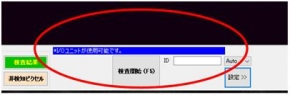
②I/Oユニットの動作確認
I/OユニットをWindows 10 パソコンに接続してEasyInspectorを起動しました。右図のようにI/Oユニットが認識され、I/Oユニットから検査が実行できることを確認しました。OK/NG, Busy出力も問題なく動作しました。
※これまでと同様、64bit OS専用のEasyInspectorを使用する場合はマルチコントローラを使用する必要があります。
I/OユニットをWindows 10 パソコンに接続してEasyInspectorを起動しました。右図のようにI/Oユニットが認識され、I/Oユニットから検査が実行できることを確認しました。OK/NG, Busy出力も問題なく動作しました。
※これまでと同様、64bit OS専用のEasyInspectorを使用する場合はマルチコントローラを使用する必要があります。
③マルチコントローラの動作確認
Windows 10 のパソコンにマルチコントローラ(ソフト)をインストールして実行しました。下図のように問題なく起動し、検査を実行することができました。I/Oユニットが接続されている時は「I/Oユニットが使用可能です」という表示がされ、I/Oユニットで検査を実行することができます。
Windows 10 のパソコンにマルチコントローラ(ソフト)をインストールして実行しました。下図のように問題なく起動し、検査を実行することができました。I/Oユニットが接続されている時は「I/Oユニットが使用可能です」という表示がされ、I/Oユニットで検査を実行することができます。
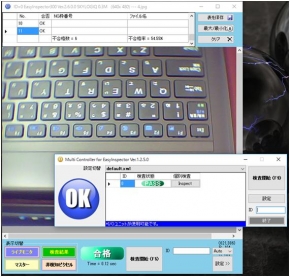
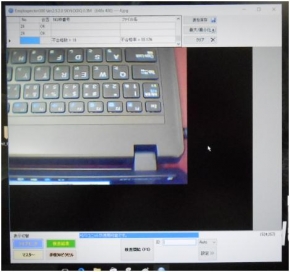
④EasyInspectorのライブ画像表示について
下図のように、Windows 10 ではライブ画像のみ縮小されたように表示されることがあります(右図)。これを解消するには下記の手順でディスプレイ設定を100%に変更してください。
下図のように、Windows 10 ではライブ画像のみ縮小されたように表示されることがあります(右図)。これを解消するには下記の手順でディスプレイ設定を100%に変更してください。

Windows 10 のデスクトップを右クリックし、「ディスプレイ設定」を選択します。(右図)
「テキスト、アプリ、その他の項目のサイズを変更する:125%(推奨)」となっているスライダーを左に動かし、100%に設定します。その後、「適用する」をクリックします。再度サインインすると変更されたディスプレイ設定となり、ライブ画像が縮小されたように表示される現象が解消されます。
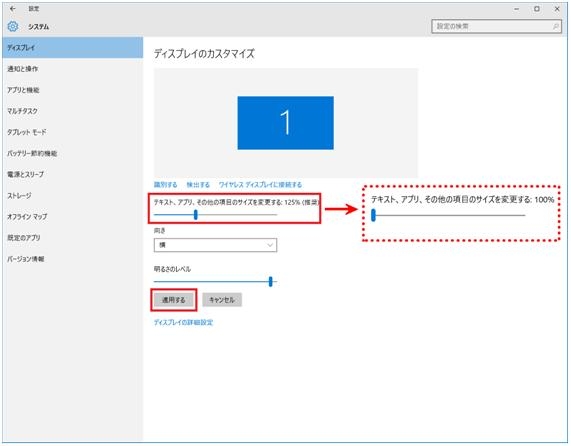
以上、BCR-Master、I/Oユニット、マルチコントローラソフトの動作確認をいたしましたが、まだWindows 10でのお客様の動作実績が少ないため、今後もフィードバックを確認しながら検証を進めてまいります。安定した動作をご希望の場合はWindows 7の方が実績が多いため安心してお使い頂けます。
(2016.03.07)
(2016.03.07)


